এয়ারড্রপ: অ্যাপল পণ্য জুড়ে কীভাবে নিরাপদে ফাইল স্থানান্তর করা যায় (04.23.24)
এক ম্যাক থেকে অন্য ম্যাকগুলিতে ফাইল স্থানান্তর করার বিভিন্ন পদ্ধতি রয়েছে, পাশাপাশি কোনও আইওএস ডিভাইস থেকে এবং ফাইলগুলি অনুলিপি করার জন্য তবে এয়ারড্রপের মাধ্যমে সবচেয়ে সহজ এবং সহজ উপায়। এয়ারড্রপ হ'ল আইওএস বৈশিষ্ট্য যা আইওএস 7 এবং ম্যাক ওএস এক্স 10.7 বা সিংহ, 2012 সালে তৈরি হওয়া ডিভাইসগুলি এয়ারড্রপ সমর্থন করে into এটি ফাইলগুলি দ্রুত এবং সুরক্ষিতভাবে সরায়।
তদতিরিক্ত, এয়ারড্রপ কেবল ফটোগুলির জন্য নয়। আপনি চান এমন কোনও ফাইল যেমন একটি আকর্ষণীয় ওয়েবসাইট, আপনার করণীয় তালিকাগুলি, নোটস, অ্যাপল মানচিত্রে আপনি পিন করেছেন এমন একটি অবস্থান এবং কয়েকটি নাম ঠিক করার জন্য যোগাযোগের তথ্য স্থানান্তর করতে পারেন। তবে যদিও এয়ারড্রপ একটি খুব শীতল এবং কার্যকর বৈশিষ্ট্য, এটি খুব কম ব্যবহারকারীর দ্বারা খুব কম ব্যবহৃত হয়, এটি তার জটিলতার কারণে নয়, কারণ লোকেরা যখন ফাইলগুলি অনুলিপি করতে বা সরাতে চায় তখন বেশিরভাগ লোক এটি চিন্তা করে না। সাধারণত, লোকেরা যখন ফটো বা ভিডিওগুলি ভাগ করতে চায়, তারা এগুলি একটি পাঠ্য বার্তা, মেসেঞ্জারগুলির মাধ্যমে পাঠায় বা ফাইল-শেয়ারিং ওয়েবসাইটে তাদের আপলোড করে। এই নিবন্ধে আপনি কীভাবে এয়ারড্রপ ব্যবহার করবেন এবং এর সেটিংস কীভাবে কনফিগার করবেন তা আপনাকে দেখাবে যাতে আপনি জানেন না এমন লোকদের থেকে দূষিত ফাইলগুলি গ্রহণ না করে - কোনও ইন্টারনেটের দরকার নেই।
উভয় ডিভাইসে ইন্টারনেট অ্যাক্সেস না থাকলেও দ্রুত এবং সুরক্ষিতভাবে ফাইল স্থানান্তর করতে এয়ারড্রপ প্রযুক্তির একটি অনন্য সংমিশ্রণ ব্যবহার করে। এটি একটি ডিভাইস থেকে ডিভাইস সরাসরি স্থানান্তর পদ্ধতি যা আপনাকে ফাইলগুলি ওয়্যারলেস শেয়ার করতে দেয়। এটি আপনার সাথে সংযোগ স্থাপন করতে বা ফাইল প্রেরণ করতে পারে এমন ডিভাইসগুলি স্ক্যান করতে এবং এটি খুঁজতে ব্লুটুথ ব্যবহার করে। তারপরে, প্রেরণকারী ডিভাইসটি রিসিভারের সাথে একটি নিরাপদ পিয়ার-টু-পিয়ার বেতার সংযোগ তৈরি করে। তবে বৈশিষ্ট্যটি ব্যবহারের জন্য উভয় শিবিরেরই ব্লুটুথ এবং ওয়াই-ফাই দুটি চালু থাকা দরকার। তবে এয়ারড্রপের মাধ্যমে ফাইলগুলি প্রেরণের জন্য আপনাকে ইন্টারনেট ব্যবহার করতে বা কোনও স্থানীয় ওয়াই-ফাই নেটওয়ার্কের সাথে সংযোগ দেওয়ার দরকার নেই যা এটি ফাইল ভাগ করে নেওয়ার জন্য ব্যবহারিক বিকল্প হিসাবে তৈরি করে।
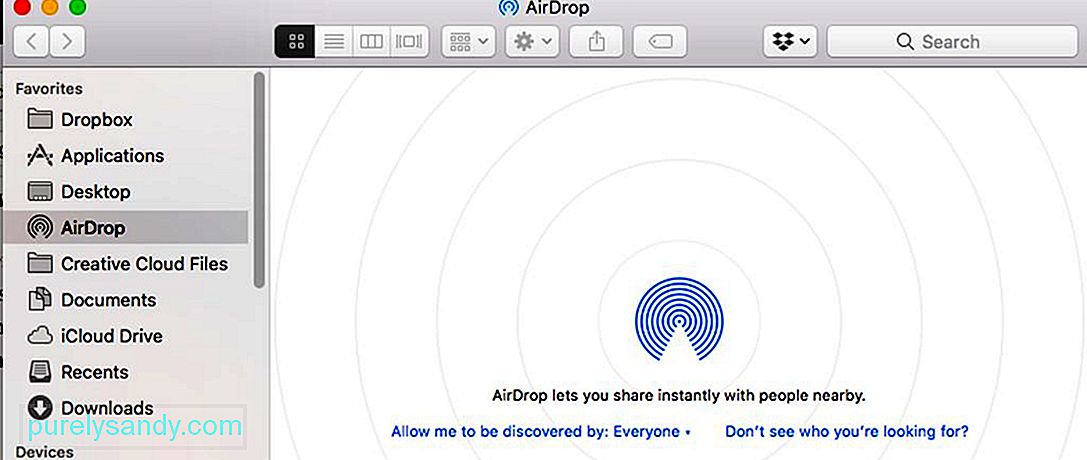
এয়ারড্রপ সম্পর্কে আরেকটি দুর্দান্ত বিষয় হ'ল কোনও ফাইলের আকার সীমা নেই এবং আপনাকে স্থানান্তর করার অনুমতি দেওয়া হয়। যেহেতু আপনি কোনও নেটওয়ার্কের মাধ্যমে ফাইলগুলি ভাগ করছেন না, তাই আপনাকে কারও সাথে ব্যান্ডউইথ শেয়ার করতে হবে না। আপনি মাত্র কয়েক সেকেন্ডের মধ্যে বিশাল ফাইল (চলচ্চিত্রের মতো) প্রেরণ করতে পারেন, তবে নোট করুন যে স্থানান্তরের গতি ডিভাইসগুলির (যত কাছাকাছি, দ্রুত স্থানান্তর তত দ্রুত) এবং হস্তক্ষেপের দ্বারা প্রভাবিত হয়। মনে রাখবেন যে এয়ারড্রপ কেবল আপনার ব্লুটুথের সীমার মধ্যে থাকা ডিভাইসগুলির সাথেই কাজ করে, যা প্রায় 10 মিটার বা 30 ফুট। আপনার ম্যাকের বড় ফাইলগুলি গ্রহণ করার সময় অন্য টিপস, ম্যাক মেরামতের অ্যাপ্লিকেশনটি ব্যবহার করে জাঙ্ক ফাইলগুলি পরিষ্কার করে আপনার পর্যাপ্ত সঞ্চয় স্থান রয়েছে তা নিশ্চিত করুন। এটি মূল্যবান স্থান সাফ করে, আপনাকে বড় ফাইলগুলি দ্রুত এবং মসৃণ স্থানান্তর করতে দেয় কীভাবে এয়ারড্রপ চালু করবেন
এয়ারড্রপ হ'ল ম্যাকস এবং আইওএস ডিভাইসগুলির জন্য ফাইল স্থানান্তর করার সবচেয়ে সুবিধাজনক উপায়। বৈশিষ্ট্যটি ব্যবহার করতে উভয় ডিভাইসেরই ব্লুটুথ এবং ওয়াই-ফাই চালু থাকা দরকার, এবং উভয়ই ব্যক্তিগত হটস্পট হিসাবে কাজ করা উচিত নয়। আইফোন বা আইপ্যাড থেকে এয়ারড্রপ চালু করতে, এই পদক্ষেপগুলি অনুসরণ করুন:
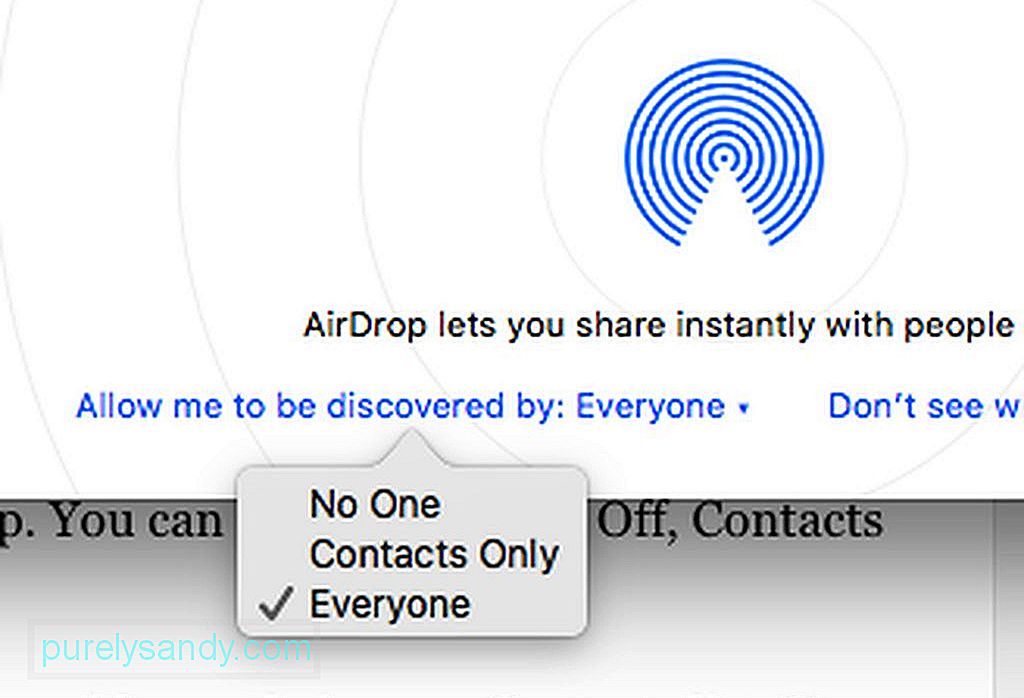
- নিয়ন্ত্রণ কেন্দ্র অ্যাক্সেস করতে পর্দার নীচে থেকে সোয়াইপ করুন
- নিশ্চিত করুন যে আপনার ব্লুটুথ এবং ওয়াই-ফাই প্যানেলের শীর্ষে রয়েছে
- এয়ারড্রপ আলতো চাপুন এবং একটি মেনু পপ আপ হবে। আপনি অফ, কেবল পরিচিতি এবং প্রত্যেকের মধ্যেই চয়ন করতে পারেন
- দ্রষ্টব্য : পরিচিতি নির্বাচন করা আপনাকে কেবল আপনার পরিচিতি তালিকার লোকদের সাথে ফাইলগুলি ভাগ করে দেয়। আপনাকে আপনার আইক্লাউড অ্যাকাউন্টে সাইন ইন করার জন্য অনুরোধ জানানো হবে, তাই আপনাকে ইন্টারনেটে সংযুক্ত হতে হবে। অন্যদিকে, প্রত্যেককে বেছে নেওয়া, আপনাকে ইন্টারনেট বা আইক্লাউড অ্যাকাউন্ট ব্যতীত যে কারও কাছে ফাইল স্থানান্তর করতে দেয়। উদাহরণস্বরূপ প্রত্যেককে নির্বাচন করার সময় আপনাকে আপনার আইক্লাউড অ্যাকাউন্টে লগ ইন করতে অনুরোধ জানানো হয়, তবে বাতিল ক্লিক করুন এবং আপনি এখনও সবার সাথে ভাগ করতে সক্ষম হবেন
আপনি যদি ম্যাক ব্যবহার করছেন , এয়ারড্রপ অ্যাক্সেস করার দুটি উপায় আছে। আপনি হয় ফাইন্ডারে যেতে পারেন এবং যান & gt; এয়ারড্রপ বা সিএমডি + শিফ্ট + আর টিপুন। ফাইলগুলি পাওয়ার জন্য উপলভ্য ডিভাইসের তালিকা দেখিয়ে একটি উইন্ডো পপআপ হবে এয়ারড্রপ ব্যবহার করে ফাইলগুলি কীভাবে স্থানান্তর করবেন
আপনার আইওএস ডিভাইস থেকে ফাইল স্থানান্তর করতে:
- এমন একটি অ্যাপ্লিকেশন অ্যাক্সেস করুন যা ফটো, সাফারি, মানচিত্র, পৃষ্ঠাগুলি, নোটস, কীনোট, আইভোভি, আইফোটো, নম্বর, ফটো বুথ বা পরিচিতিগুলির মতো ভাগ করে নিতে সক্ষম।
- আপনি যে ফাইলটি ভাগ করতে চান তা চয়ন করুন।
- ফাইলটি চয়ন করার পরে, ভাগ করুন আইকনটি আলতো চাপুন। একটি ভাগ করার মেনুতে এমন ডিভাইসগুলির তালিকা প্রদর্শিত হবে যা এয়ারড্রপ চালু হয়েছে এবং আপনার সীমার মধ্যে রয়েছে
- আপনি যে ডিভাইসে ফাইলটি পাঠাতে চান তার আইকনটি ট্যাপ করুন এবং ফাইলটি তার পথে পাঠানো হবে রিসিভার।
ম্যাক থেকে অন্য ম্যাক বা কোনও আইওএস ডিভাইসে ফাইল প্রেরণ করতে:
- এয়ারড্রপ খুলুন এবং তারপরে ফাইলটিকে আইকনে টেনে আনুন
- আপনি ফাইলটিতে ডান-ক্লিক করতে পারেন, ভাগ করুন & gt; এয়ারড্রপ এবং আপনি কোন ডিভাইস ফাইলটি প্রেরণ করতে চান তা চয়ন করুন
- অন্যান্য ডিভাইসে একটি বিজ্ঞপ্তি উপস্থিত হবে যা তাদের স্থানান্তরকে প্রত্যাখ্যান বা গ্রহণ করতে অনুরোধ করবে। আপনি যদি এয়ারড্রপের মাধ্যমে কোনও ম্যাকের কাছে কোনও ফটো প্রেরণ করেন তবে রিসিভার এটি ফটো ফটো বা ডাউনলোড ফোল্ডারে সংরক্ষণ করতে পারে। ছবিটি কোনও আইওএস ডিভাইসে প্রেরণ করা থাকলে এটি স্বয়ংক্রিয়ভাবে ফটো অ্যাপে সংরক্ষণ করা হবে
- অন্যান্য ফাইলের জন্য, রিসিভারটি ফাইলের ধরণের উপর নির্ভর করে ফাইলটি কীভাবে খুলতে হবে তা চয়ন করতে পারে choose যতক্ষণ আপনি শেয়ার অপশনটি দেখেন আপনি এয়ারড্রপের মাধ্যমে যে কোনও ফাইল প্রেরণ করতে পারবেন। একবার ফাইলটি সফলভাবে প্রেরণ করা হয়ে গেলে, আপনি প্রেরণকারী ডিভাইসে একটি নিশ্চিতকরণ দেখতে পাবেন
এয়ারড্রপ আপনাকে বৈশিষ্ট্যটি চালু এবং এর মধ্যে থাকা প্রত্যেকের কাছে ফাইল স্থানান্তর করতে দেয় আপনার পরিসীমা যে ডিভাইসগুলি এয়ারড্রপ গ্রহণ করতে পারে সেগুলি আপনার নিজের ডিভাইস হতে পারে, আপনার বন্ধু, পরিবারের সদস্য, প্রতিবেশী বা অপরিচিত দ্বারা মালিকানা পেতে পারে। এ কারণে আপনার এয়ারড্রপ সুরক্ষিত রয়েছে তা নিশ্চিত করা জরুরি।
ম্যাকে আপনার এয়ারড্রপ সেটিংস সম্পাদনা করতে, সিএমডি + শিফ্ট + আর টিপুন বা ফাইন্ডারে & জিটি; যান & gt; এয়ারড্রপ । উইন্ডোর নীচে, 'আমাকে আবিষ্কারের অনুমতি দিন:' ক্লিক করুন এবং আপনি তিনটি বিকল্প দেখতে পাবেন:
- কেউ - এয়ারড্রপ
- কেবলমাত্র পরিচিতি - কেবলমাত্র পরিচিতিগুলিতেই আপনার ডিভাইসটি প্রদর্শন করে
- প্রত্যেকে - আপনার ডিভাইস অন্য সবার কাছে প্রদর্শন করে
- দ্রষ্টব্য: আপনি যদি কোনও আইওএস ডিভাইস ব্যবহার করেন তবে আপনি সেটিংস & gt এ নেভিগেট করে এই সেটিংটি পরিবর্তন করতে পারবেন; সাধারণ & gt; এয়ারড্রপ ।
প্রত্যেকের সাথে সেট করবেন না কারণ আপনি যদি এটি করেন তবে অযৌক্তিক এবং এমনকি দূষিত ফাইল প্রাপ্তির সম্ভাবনা বেড়ে যায়। আপনার পরিচিতি তালিকায় নেই এমন কারও কাছ থেকে যদি কোনও ফাইল গ্রহণ করতে হয় তবে আপনি এটি সবার কাছে সেট করতে পারেন তবে এটির পরে আবার পরিবর্তন করতে ভুলবেন না
ইউটিউব ভিডিও: এয়ারড্রপ: অ্যাপল পণ্য জুড়ে কীভাবে নিরাপদে ফাইল স্থানান্তর করা যায়
04, 2024

